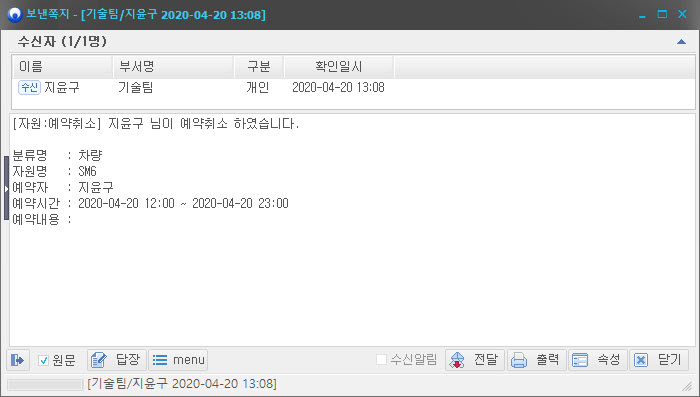예약자료를 등록합니다.
자원예약관리에서 예약자료를 등록하거나, 수정, 삭제, 예약취소할 수 있습니다.
등록된 예약자료에 대해 수정, 삭제, 예약취소는 예약자만 처리할 수 있으며,
승인대기인 상태의 예약시간이 경과되지 않은 예약자료만 수정, 삭제가 가능합니다.
승인자원인 경우 등록, 수정, 예약취소에 대해 관리자에게 쪽지로 실시간 알림처리 됩니다.
등록된 예약자료에 대해 수정, 삭제, 예약취소는 예약자만 처리할 수 있으며,
승인대기인 상태의 예약시간이 경과되지 않은 예약자료만 수정, 삭제가 가능합니다.
승인자원인 경우 등록, 수정, 예약취소에 대해 관리자에게 쪽지로 실시간 알림처리 됩니다.
등록
등록은 자원트리목록에 나타난 자원 중 예약하고자 하는 자원을 선택하여 예약할 수 있으며,
승인 자원인 경우 관리자의 승인 처리가 있어야 하며, 승인 자원이 아닌 경우 관리자의 승인 없이,
바로 승인처리 되는 선점 방식입니다.
승인 자원인 경우 관리자의 승인 처리가 있어야 하며, 승인 자원이 아닌 경우 관리자의 승인 없이,
바로 승인처리 되는 선점 방식입니다.
자원예약등록은 트리에서 자원노드 더블클릭, 예약등록 버튼 클릭, 팝업메뉴에서 예약등록 클릭으로
자원예약등록 윈도우를 오픈하여 등록할 수 있습니다.
자원예약등록 윈도우를 오픈하여 등록할 수 있습니다.
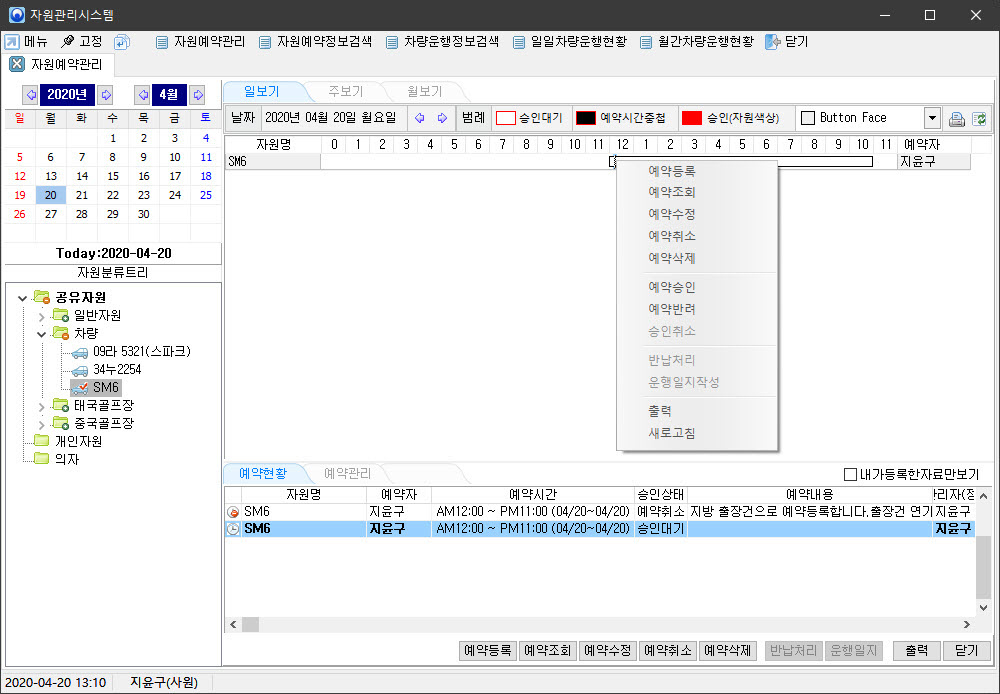
예약등록메뉴를 클릭하여 자원예약등록하기 위한 윈도우를 오픈합니다.
자원예약을 등록하기 위한 입력항목들을 입력합니다.
자원예약등록 윈도우에 나타난 입력항목들은 다음과 같습니다.
자원예약을 등록하기 위한 입력항목들을 입력합니다.
자원예약등록 윈도우에 나타난 입력항목들은 다음과 같습니다.
자원 예약하기 위한 자원을 나타냅니다.(기본 값으로 트리메뉴 혹은 리스트에서 선택된 자원이 표시됩니다.)
시작일시 예약시작일시를 나타냅니다.(기본 값: 현재시간+1시간)
종료일시 예약종료일시를 나타냅니다.(기본 값: 현재시간+2시간)
예약내용 자원예약과 관련된 내용을 입력합니다.
분류명, 예약자, 관리자(정), 관리자(부) 등의 항목들은
자원예약등록 윈도우에서 선택된 자원에 대한 정보들을 나타냅니다.
자원예약등록 윈도우에서 선택된 자원에 대한 정보들을 나타냅니다.
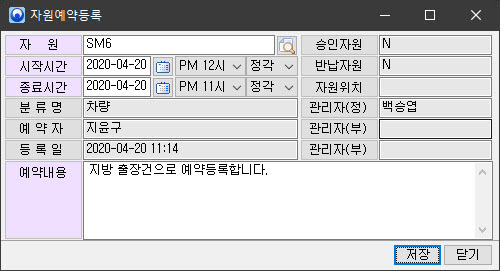
자원예약등록에서 저장 버튼을 클릭하면,
승인자원여부에 따라 관리자에게 알림처리된다는 확인 윈도우가 오픈됩니다.
승인자원여부에 따라 관리자에게 알림처리된다는 확인 윈도우가 오픈됩니다.
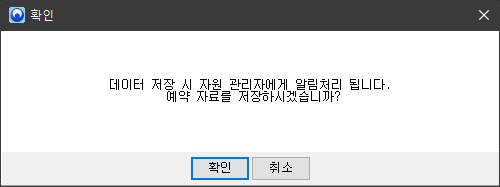
확인 버튼을 클릭할 경우 예약등록한 자원의 예약시간이 존재하지 않을 경우 예약등록되지만,
존재할 경우 예약등록되지 않으며 예약등록 미처리에 대한 확인 윈도우가 오픈 됩니다.
존재할 경우 예약등록되지 않으며 예약등록 미처리에 대한 확인 윈도우가 오픈 됩니다.
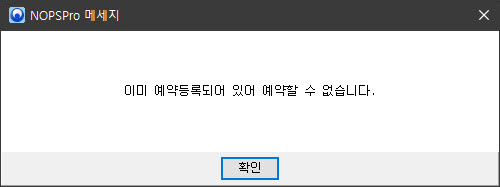
승인이 필요한 자원인 경우 자원관리자에게 아래와 같이 쪽지로 실시간 알림처리 됩니다.
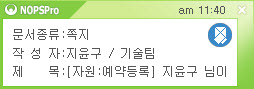
쪽지를 오픈 하면 예약등록된 자료에 대한 정보를 상세히 볼 수 있습니다.
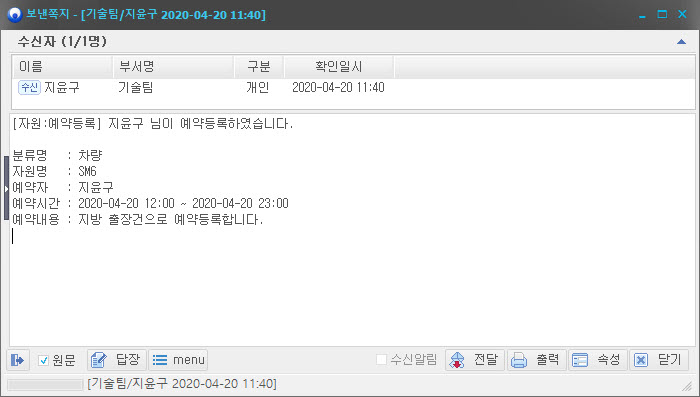
수정
수정은 이미 등록된 예약자료에 대해 잘못 입력된 항목이 있을 경우 처리하는 작업입니다.
예약대기 상태의 예약시간이 경과되지 않은 데이터 중 예약자만 수정 가능 합니다.
예약대기 상태의 예약시간이 경과되지 않은 데이터 중 예약자만 수정 가능 합니다.
일보기, 주보기, 월보기에서 더블 클릭, 예약현황 목록 더블클릭,
팝업메뉴에서 예약수정 클릭, 예약수정 버튼 클릭으로
자원예약정보 윈도우를 오픈하여 수정할 수 있습니다.
팝업메뉴에서 예약수정 클릭, 예약수정 버튼 클릭으로
자원예약정보 윈도우를 오픈하여 수정할 수 있습니다.
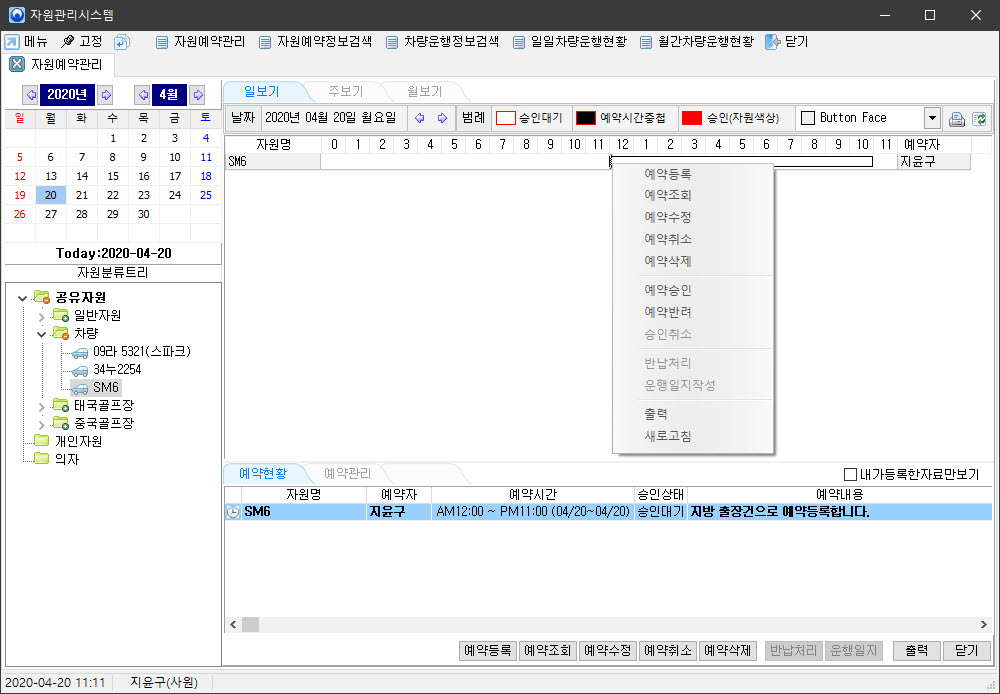
일보기, 주보기, 월보기, 예약현황에서 더블 클릭할 경우 자원예약정보 윈도우가 오픈되며
선택한 데이터에 대해 자신이 처리가능한 모든 작업 버튼이 나타납니다.
저장버튼을 클릭하면 자원예약정보 윈도우가 닫히며, 예약데이터가 수정됩니다.
선택한 데이터에 대해 자신이 처리가능한 모든 작업 버튼이 나타납니다.
저장버튼을 클릭하면 자원예약정보 윈도우가 닫히며, 예약데이터가 수정됩니다.
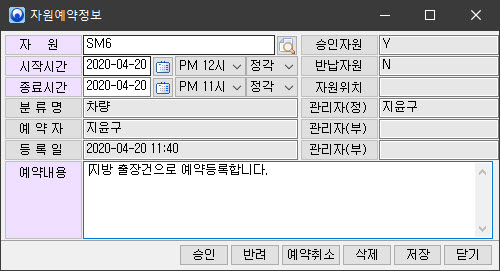
마우스 우측 버튼을 클릭하여 나타난 메뉴에서 예약수정을 클릭 할 경우
수정 작업을 처리할 수 있는 저장 작업 버튼이 나타납니다.
저장버튼을 클릭하면 자원예약수정 윈도우가 닫히며, 예약데이터가 수정됩니다.
수정 작업을 처리할 수 있는 저장 작업 버튼이 나타납니다.
저장버튼을 클릭하면 자원예약수정 윈도우가 닫히며, 예약데이터가 수정됩니다.
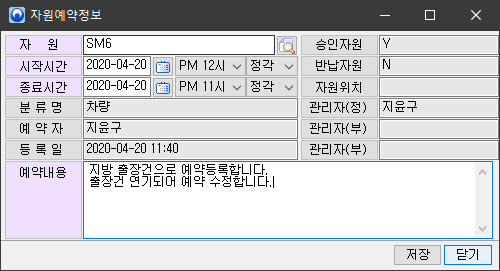
승인이 필요한 자원인 경우 자원관리자에게 아래와 같이 쪽지로 실시간 알림처리 됩니다.
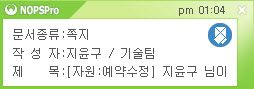
쪽지를 오픈 하면 수정된 예약자료에 대한 상세 정보를 볼 수 있습니다.

삭제
삭제는 이미 등록된 예약자료에 대한 정보를 완전히 지우고자 할 경우 처리하는 작업입니다.
예약대기 상태의 예약시간이 경과되지 않은 데이터 중 예약자만 삭제 가능 합니다.
예약대기 상태의 예약시간이 경과되지 않은 데이터 중 예약자만 삭제 가능 합니다.
일보기, 주보기, 월보기에서 더블 클릭, 예약현황 목록 더블 클릭,
팝업메뉴에서 예약삭제 클릭, 예약삭제 버튼 클릭으로
자원예약정보 윈도우를 오픈하여 삭제할 수 있습니다.
팝업메뉴에서 예약삭제 클릭, 예약삭제 버튼 클릭으로
자원예약정보 윈도우를 오픈하여 삭제할 수 있습니다.
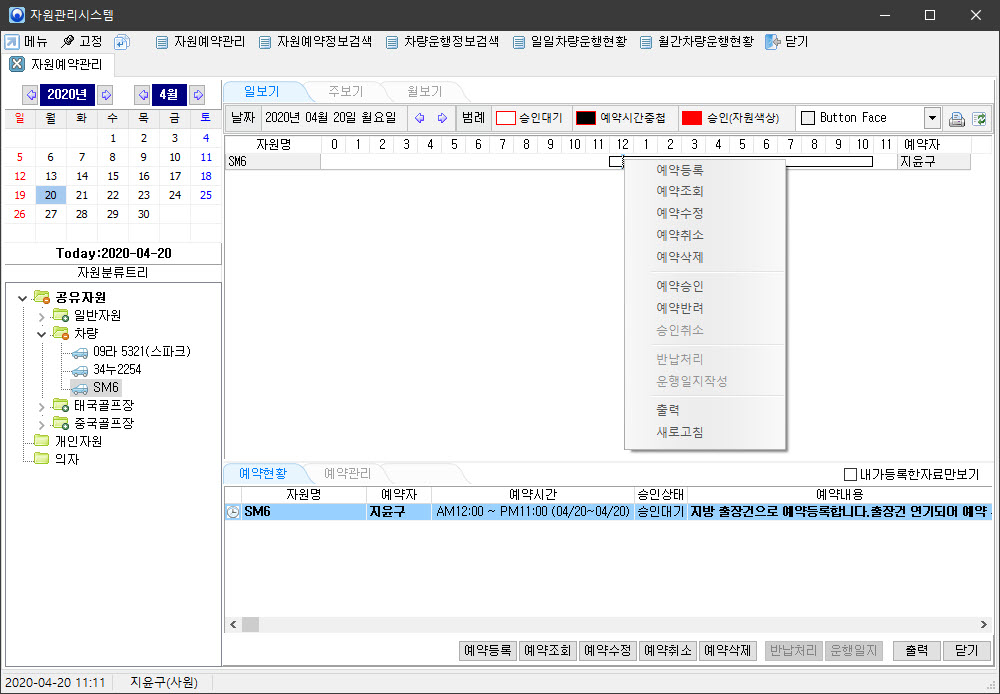
일보기, 주보기, 월보기, 예약현황 더블 클릭할 경우
선택한 데이터에 대해 자신이 처리 가능한 모든 작업버튼이 나타나고,
삭제작업을 처리할 수 있는 삭제 버튼이 자원예약정보에 나타납니다.
삭제버튼을 클릭하면 자원예약정보 윈도우가 닫히며, 예약데이터가 삭제됩니다.
선택한 데이터에 대해 자신이 처리 가능한 모든 작업버튼이 나타나고,
삭제작업을 처리할 수 있는 삭제 버튼이 자원예약정보에 나타납니다.
삭제버튼을 클릭하면 자원예약정보 윈도우가 닫히며, 예약데이터가 삭제됩니다.
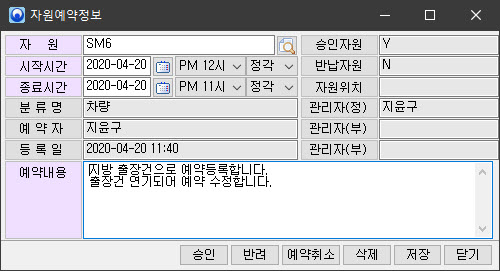
예약취소
예약취소는 승인대기 상태인 예약자료를 예약취소 상태로 바꾸고자 할 경우 처리하는 작업입니다.
예약대기 상태의 데이터 중 예약자만 예약취소 가능 합니다.
예약대기 상태의 데이터 중 예약자만 예약취소 가능 합니다.
일보기, 주보기, 월보기에서 더블 클릭, 예약현황 목록 더블 클릭,
팝업메뉴에서 예약취소 클릭, 예약취소 버튼 클릭으로
자원예약정보 윈도우를 오픈하여 예약취소할 수 있습니다.
팝업메뉴에서 예약취소 클릭, 예약취소 버튼 클릭으로
자원예약정보 윈도우를 오픈하여 예약취소할 수 있습니다.
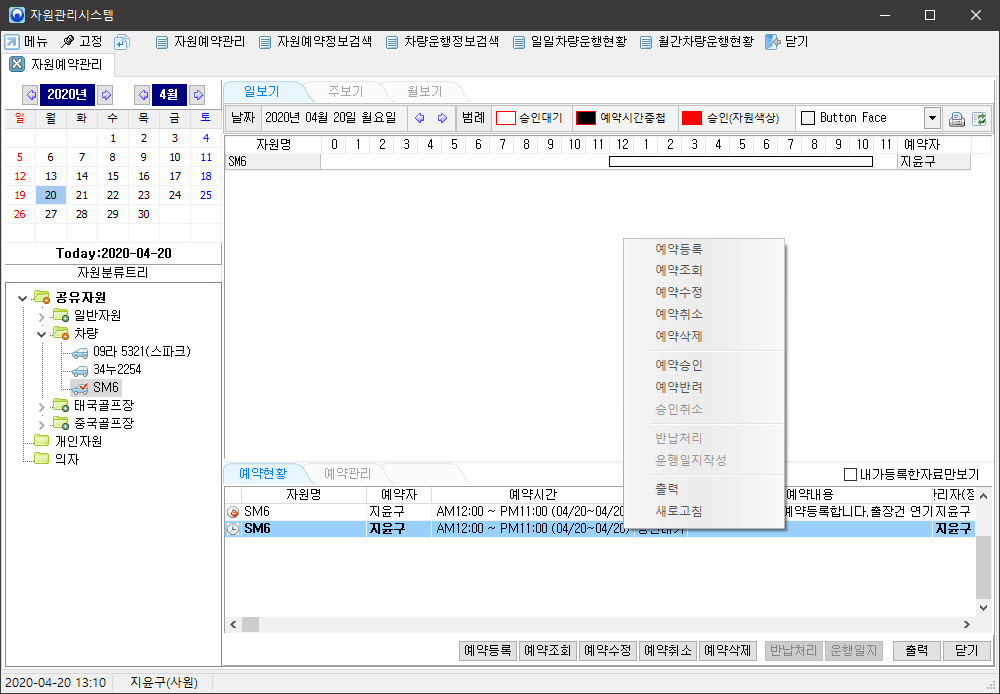
일보기, 주보기, 월보기, 예약현황 더블 클릭할 경우
선택한 데이터에 대해 자신이 처리 가능한 모든 작업버튼이 나타나고,
예약취소 메뉴를 클릭할 경우 예약취소작업을 처리할 수 있는 예약취소 버튼이 자원예약정보에 나타납니다.
예약취소버튼을 클릭합니다.
선택한 데이터에 대해 자신이 처리 가능한 모든 작업버튼이 나타나고,
예약취소 메뉴를 클릭할 경우 예약취소작업을 처리할 수 있는 예약취소 버튼이 자원예약정보에 나타납니다.
예약취소버튼을 클릭합니다.
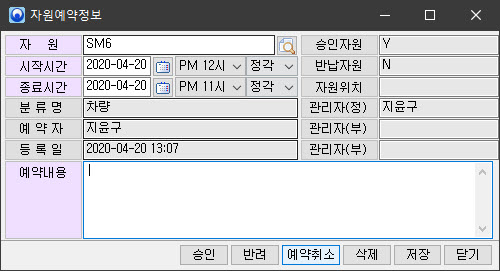
자원예약정보에서 예약취소 버튼을 클릭하면,
예약취소 처리에 대한 확인 윈도우가 오픈됩니다.
예약취소 처리에 대한 확인 윈도우가 오픈됩니다.
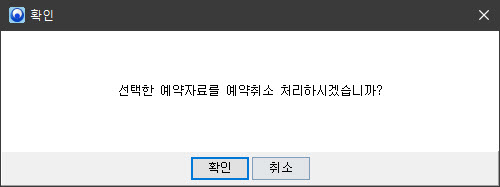
확인 버튼을 클릭하면 예약자원이 예약취소 상태로 변경되며
예약취소에 대한 알림 윈도우가 오픈됩니다.
예약취소에 대한 알림 윈도우가 오픈됩니다.
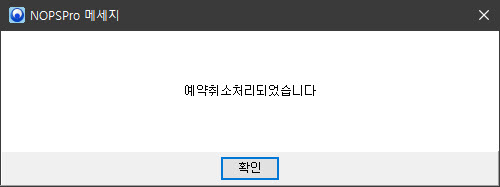
승인이 필요한 자원인 경우 자원관리자에게 아래와 같이 쪽지로 실시간 알림처리 됩니다.
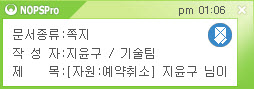
쪽지를 오픈 하면 에약취소된 예약자료에 대한 정보를 상세히 볼 수 있습니다.